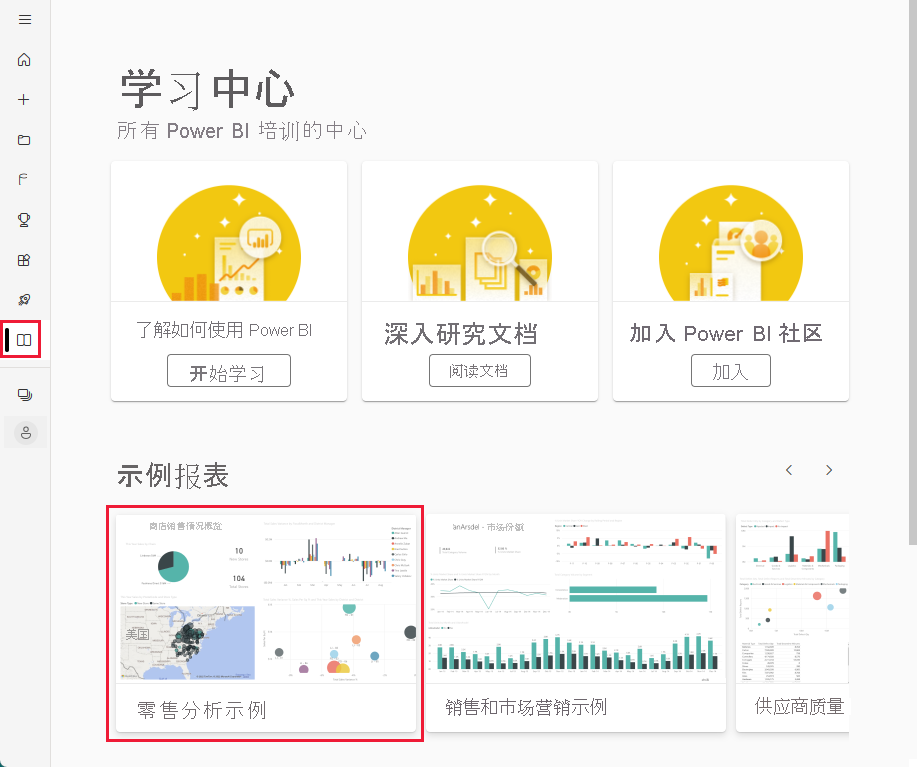适用范围:Power BI Desktop Power BI 服务
Power BI 具有多个包含报表和语义模型的内置示例。 可以将它们导入 Power BI 服务(https://app.powerbi.com)或在 Power BI Desktop 中下载并打开示例文件)。
本教程演示如何:
- 如果没有 Power BI 许可证,请注册。
- 导入零售分析示例并将其添加到 Power BI 服务。
- 浏览服务中的示例。
- 在“问答”中使用自然语言创建视觉对象。
- 基于语义模型生成快速见解。
- 在 Power BI Desktop 中打开“零售分析”示例 .pbix 文件。
如需更多背景信息,请参阅 Power BI 的示例语义模型。 本文介绍了如何获取示例、在何处保存示例以及如何使用它们。
如果想要熟悉本教程中的内置示例及其应用场景,请查看 Power BI 的零售分析示例:教程。
先决条件
先决条件取决于使用的是 Power BI 服务还是 Power BI Desktop。
Power BI 服务 (app.powerbi.com)
- 需要一个 Fabric 免费许可证 来浏览示例,并将其保存到 Power BI 服务中的工作区。 如果没有访问权限,请注册免费试用版。
Power BI Desktop
小窍门
不需要 Power BI 许可证即可在 Power BI Desktop 中查看示例。
- 若要打开 Power BI .pbix 文件,需要获取 Power BI Desktop。 可免费下载它。
- 需要下载 零售分析示例 .pbix 文件。
在 Power BI 服务中导入示例
打开 Power BI 服务(
app.powerbi.com),然后在左窗格中选择 “学习 ”。在学习中心页面的示例报表下,点击右箭头,直到可以选择零售分析示例。
选择 零售分析示例。
Power BI 将读取模式下的内置示例的副本导入到当前工作区中。 导入后,你将看到工作区中提供的仪表板、报表和语义模型。
浏览仪表板
有多种不同方法可以导航到仪表板、报表和语义模型。 首先,让我们从仪表板开始。
有关通过仪表板浏览示例内容的方法,请参阅以下部分:
除了 Q&A 和报告示例,还可以将来自其他来源的磁贴固定到仪表板上。 例如,可以将磁贴从 Excel 中钉住。 选择磁贴时,Excel Online 将在 Power BI 中打开。 本教程没有从 Excel 固定的任何磁贴。
有关仪表板的详细信息,请参阅 Power BI 设计器的仪表板简介。
探索“问答”功能
通过 Power BI 服务中的“问答”功能,你可使用自然语言提问,用自己的语言探索数据。
在工作区中,选择“零售分析示例”仪表板将其打开。
仪表板会打开,其中包含各种可视化磁贴。
查找显示价值 2200 万美元的“今年销售额、新建和现有商店”磁贴。
直接选择磁贴。 否则,请选择磁贴右上角的省略号(...),然后选择“ 转到 Q&A”。
此磁贴 是通过 Power BI Q&A 创建并固定到仪表板的,因此选择磁贴时,转到“Q&A”页。
在顶部的文本框中, 按商店 输入 今年的销售后。 “问答”功能会为每个商店创建值的条形图。
选择右上角的“固定视觉对象”。
将新的视觉对象固定到名为“零售分析示例”的现有仪表板。
选择“退出问答”。
Power BI 将新磁贴添加到了仪表板的末尾。 可重设其大小,并将其拖动到你希望它在仪表板上的任何位置。 你将看到其他磁贴移动,来为它腾出位置。
浏览报表
如果从 报表中固定磁贴,则选择时将打开报表。
选择仪表板中的其他磁贴之一。 在此示例中,选择“按会计月划分的本年度销售额和去年销售额”分区图。 底层报表随即打开。
报表将打开包含所选分区图的页面,在此示例中,是报表的“地区每月销售额”页。
如需有关浏览报表的建议,请查看“Power BI 的零售分析示例:教程”一文的深入了解数据。
探索语义模型
在本教程中,还可以直接浏览语义模型:
探索快速见解
探索语义模型的一种简单方法是运行 快速见解。
在工作区中,找到 零售分析示例 语义模型。
选择省略号(...)以查看更多选项来浏览语义模型。
然后选择“ 获取快速见解”。
当见解准备就绪后,从显示的通知对话框中选择 “查看见解 ”。
查看 Power BI 生成的见解。
如果你对某个见解感兴趣,可以将其固定到仪表盘。
根据语义模型创建报表
在“语义模型”选项卡上,你有多种选项可用于浏览语义模型。 但是,无法像在 Power BI Desktop 或 Excel 中一样查看数据的行和列。 浏览语义模型的一种方法是使用“自动创建”来创建报表。
若要自动创建报表,请执行以下操作:
在工作区中,选择“零售分析示例”语义模型以将其打开。
在“ 发现业务见解 ”窗格中,选择“ 浏览此数据>”自动创建报表。
从可用字段列表中选择一些数据。 例如,在 商店 下选择 行计数 和 区域。
选择 “编辑” 以修订和改进报表。
注释
切换到编辑模式时,无法访问 “数据 ”窗格。
在 Power BI Desktop 中下载示例
首次在 Power BI Desktop 中打开示例 .pbix 文件时,它将在报表视图中显示,你可在其中浏览和修改报表页面,还可添加具有你自己的可视化效果的新页面。 报表视图提供与 Power BI 服务中的报表编辑视图几乎相同的设计体验。 可四处移动可视化效果、进行复制和粘贴、还可更改可视化效果类型等等。
注释
系统可能会提示将必应地图视觉对象转换为 Azure Maps。 应升级,因为必应地图已被弃用。
若要全面了解 Azure Maps,包括如何入门、发送到 Azure 的数据以及服务的限制,请参阅 Azure Maps Power BI 视觉对象入门。
与在 Power BI 服务中编辑报表不同,在 Power BI Desktop 中,还可运用查询并对数据建模以确保数据支持报表中的最佳见解。 无论在本地驱动器还是 Power BI 服务中,都可在任何位置保存 Power BI Desktop 文件。
若要下载示例:
下载 零售分析示例 .pbix 文件。
在 Power BI Desktop 中打开 示例零售分析示例 PBIX.pbix 。
将在报表视图中打开该文件。 报表编辑器底部有四个选项卡。 这些选项卡表示此报表中的四个页面。
选择“ 新建应用商店 ”页。

若要深入了解报表编辑器,请参阅报表编辑器教程。
报表中有哪些内容?
下载的示例 .pbix 文件不仅包括报表,还包括基础语义模型。 打开该文件时,Power BI Desktop 会加载数据与其关联的查询和关系。
注释
可以查看基础数据和关系,但无法在查询编辑器中查看基础查询。
若要查看基础数据和模型:
选择“表视图”图标切换到表视图:

在“表”视图中,可以检查、浏览和了解 Power BI Desktop 模型中的数据。 它与你在查询编辑器中查看表、列和数据的方式不同。 表视图中的数据已加载到模型中。
在进行数据建模时,你有时希望无需在报表画布上创建视觉对象,即可查看表中行和列内的实际内容。 特别是当你要创建度量值和计算列时,或当你需要确定数据类型或数据类别时。
通过选择 模型视图图标切换到模型视图 :

模型视图会显示模型中的所有表和列以及它们之间的关系。 从此处,可以查看、更改和创建关系。
相关内容
可以在此环境中安全操作,因为能够选择不保存更改。 但是,如果保存更改,则可以始终返回“学习中心”来获取本示例的新副本。
本教程介绍了 Power BI 仪表板、语义模型、关系和报表如何提供示例数据的见解。 现在轮到你了。 连接你自己的数据。 借助 Power BI,可以连接到各种数据源。 若要了解详细信息,请参阅 Power BI 服务入门和 Power BI Desktop 入门。
更多问题? 尝试参与 Power BI 社区